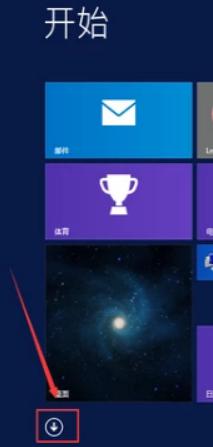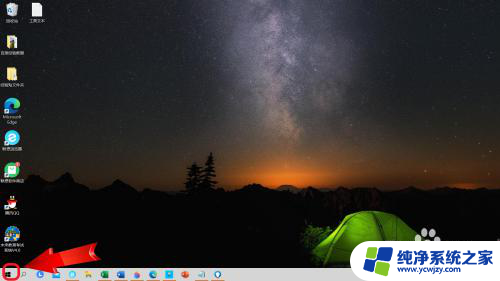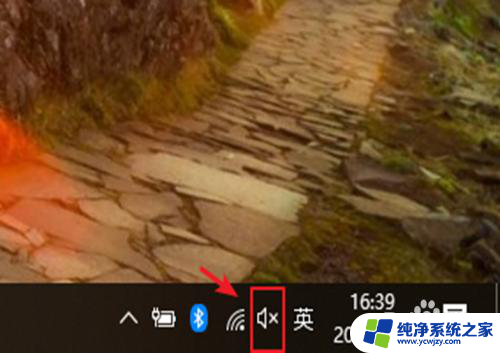联想恢复系统怎么操作 联想笔记本电脑一键还原教程详解
联想恢复系统怎么操作,在现如今快节奏的生活中,电脑已经成为我们工作、学习和娱乐的不可或缺的工具,随着时间的推移,我们的联想笔记本电脑可能会遇到各种问题,例如系统变得缓慢、软件出现故障或者病毒感染等。为了解决这些问题,联想为用户提供了一键还原功能,让我们能够轻松恢复电脑的出厂设置并且去除一切问题。如何操作联想恢复系统呢?本文将为大家详细介绍联想笔记本电脑一键还原的教程,帮助大家轻松应对各种电脑问题。
具体步骤:
1.联想笔记本电脑预装了正版的系统,基本上都有一个一键还原的功能。用户可通过这个功能对电脑进行还原系统。

2.如果电脑处于开机状态,可以按下windows键。进入开始页面,然后点击向下的箭头。
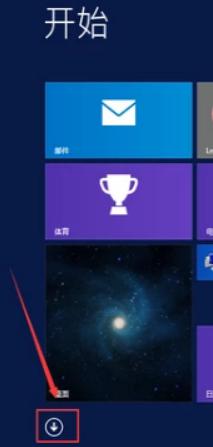
3.进入后找到联想一键恢复按钮,点击进入。
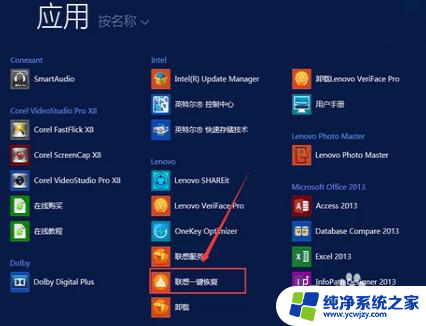
4.接着就会弹出系统备份还原位置提示框,接着选择你要存放的系统备份位置,点击确定。
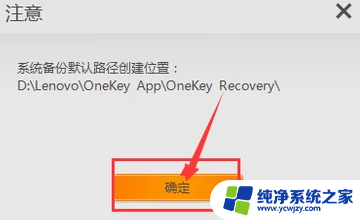
5.进入一键恢复页面,点击系统恢复,根据提示进行操作即可进行系统还原。这时就能够看见一键恢复的界面在我们面前打开了,在所出现的界面中不断点下一步。一直来到步骤的界面,再点击开始,此时电脑就会进行所有数据的还原,大概十分钟左右,所有的步骤就会完成,此时会出现关机或者重启的提示,我们再次进行选择就能直接进入 到启动系统的界面,之后再看到的页面就和之前的window系统是一样的,对其进行初始化的设置之后就能正常进行使用了。
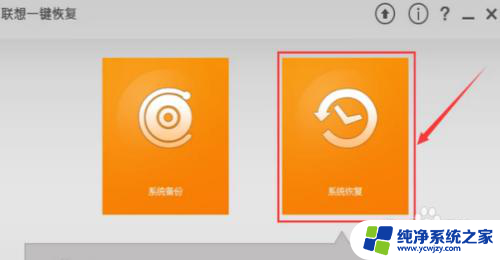
以上是有关联想恢复系统的操作步骤,如果您遇到了同样的问题,请参考此方法进行处理,希望这能对您有所帮助。